

Escrito por Gina Barrow, Última actualización: 13 de enero de 2022
Cada llamada que realiza y recibe se registra y registra en su iPhone. Each call has a complete detail including the name of the caller or receiver, mobile number, duration of call, date and time, and more.
Aunque los registros de llamadas a menudo se olvidan, estos pequeños detalles a veces pueden ayudarlo en asuntos legales y comerciales. Algunas personas incluso mantienen un registro de sus registros de llamadas e incluso están buscando una opción para aumentar la capacidad del registro de llamadas del iPhone.
Si eres una de esas personas que están pidiendo un Aumento del historial del registro de llamadas del iPhone, ¡descubre algunas alternativas en este artículo!
Consejos: Si usted quiere saber cómo copia de seguridad de sus registros de llamadas en su Android, puede consultar otra guía.
Part 1. How to Increase iPhone Call Log History?Parte 2. ¿Cómo recuperar registros de llamadas anteriores en el iPhone?Parte 3. Resumen
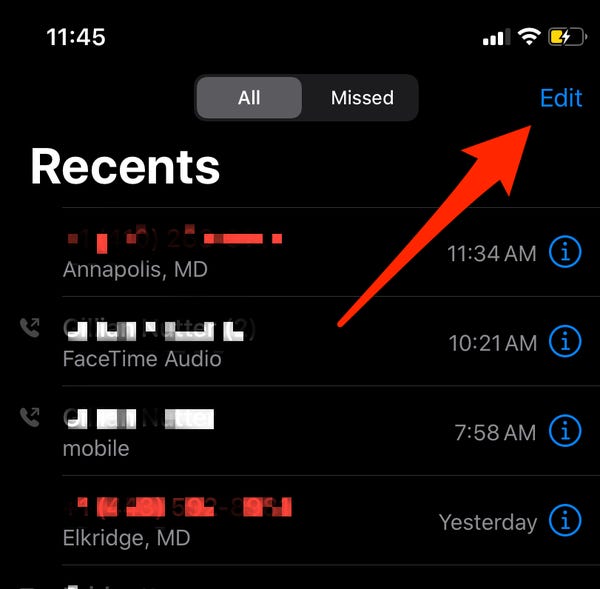
Apple does not have an official feature update that can get iPhone call log history increase of more than the standard 100 calls in total. The only best thing you can do is to delete the first few call logs on your iPhone so that the hidden and older call records will appear. But, there is still the 100 call logs limit.
However, there are third-party applications that are dedicated to increasing your call logs of up to 200 calls in total. Many of them are promising yet very few really live up to it.
Hasta el momento, DobleRecientes ha aumentado la capacidad de registros de llamadas del iPhone a 200 llamadas en total para registros entrantes y salientes. Pero, antes de que pueda aprovechar esta aplicación, primero debe liberar su iPhone. Jailbreak le permite agregar aplicaciones que no están certificadas por Apple y este ajuste también puede anular su garantía en caso de que todavía esté bajo ella.
Dado que no puede aumentar el historial del registro de llamadas del iPhone sin jailbreak, todavía hay un ajuste que puede aprovechar en caso de que necesite recuperar más historial de llamadas.
La mejor alternativa que puede utilizar es Recuperación de datos de FoneDog iOS. Este software de recuperación puede escanear más profundamente en su iPhone y obtener más datos de registros de llamadas. Recuperación de datos de FoneDog iOS recupera fácilmente archivos perdidos o eliminados, como registros de llamadas, contactos, mensajes, marcadores, fotos y más.
iOS Data Recovery
Recupere fotos, videos, contactos, mensajes, registros de llamadas, datos de WhatsApp y más.
Recupere datos de iPhone, iTunes e iCloud.
Compatible con los últimos iPhone e iOS.
Descargar gratis
Descargar gratis

Recuerde que los registros de llamadas están ocultos dentro del iPhone y no hay forma de que pueda ver más del límite del historial de llamadas de 100, sino usar un software de recuperación de terceros. Aunque no puede aumentar el límite, prácticamente puede administrar registros de llamadas más antiguos.
Recuperación de datos de FoneDog iOS incluso viene con 3 opciones de recuperación entre las que puede elegir: Recuperarse del dispositivo iOS, Recuperarse de iTunes Backupy Recuperarse de iCloud.
Puede usar estas opciones según el escenario en el que se encuentre. Por ejemplo, si desea recuperar los registros de llamadas sin una copia de seguridad, puede usar la primera opción, que es Recuperar desde el dispositivo iOS.
Sin embargo, si está seguro de que ha realizado copias de seguridad de sus registros de llamadas pero no desea extraer y utilizar todo el contenido de la copia de seguridad, puede elegir entre Recuperar desde copia de seguridad de iTunes y Recuperar desde iCloud.
Aquí está la guía completa sobre cómo usar Recuperación de datos de FoneDog iOS:
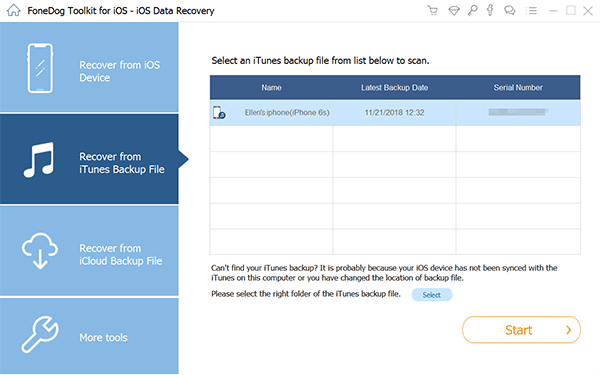
Recuperación de datos de FoneDog iOS proporciona una recuperación selectiva o total dependiendo de su situación. Este software le brinda la oportunidad de recuperar información vital que un iPhone normal no puede ofrecer. Mediante el uso Recuperación de datos de FoneDog iOS, ahora puede ver más historial de registro de llamadas que las 100 llamadas predeterminadas.
Consejos: También puedes saber cómo recuperar registros de llamadas eliminados en su Andorid.
La gente también LeerCómo recuperar registros de llamadas perdidas de AndroidCómo recuperar registros de llamadas eliminados en Samsung
No existe una forma oficial de tener una Aumento del historial del registro de llamadas del iPhone. Pero, siempre puedes contarle a Apple sobre las excelentes funciones en las que pueden trabajar usando su página de comentarios.
En el artículo de hoy, pudo aprender que puede aumentar el historial de registro de llamadas del iPhone mediante el uso de aplicaciones de terceros y mediante el jailbreak. Si no desea hacer jailbreak a su iPhone pero desea recuperar más registros de llamadas, puede aprovechar Recuperación de datos de FoneDog iOS.
Recuperación de datos de FoneDog iOS tiene un conjunto de herramientas completo que puede usar para recuperar archivos esenciales, como registros de llamadas, contactos, mensajes, aplicaciones de mensajería social y más. Aparte de eso, también le brinda la oportunidad de recuperar datos utilizando sus copias de seguridad y sin la necesidad de extraer todo el contenido. ¿Cuan genial es eso?
Comentario
Comentario
iOS Data Recovery
Hay tres maneras de recuperar datos borrados del iPhone o iPad.
descarga gratuita descarga gratuitaHistorias de personas
/
InteresanteOPACO
/
SIMPLEDificil
Gracias. Aquí tienes tu elección:
Excellent
Comentarios: 4.8 / 5 (Basado en: 61 El número de comentarios)